
Мазмуну:
- Жабдуулар
- 1 -кадам: Түзмөгүңүздү LoggingPlatformго кошуңуз
- 2 -кадам: Аппараттык туташуу диаграммасынын мисалы
- 3 -кадам: Micro SD картага керектүү программалык камсыздоону жүктөө (Windows Guide)
- 4 -кадам: RaspbianOS, Python программасын Raspberryге жүктөө жана конфигурациялоо керек
- 5 -кадам: Loggingforest.com платформасындагы маалыматтарды текшериңиз
- 6 -кадам: Raspberry жүктөөдө Python скриптин автоматтык түрдө иштетүү
- Автор John Day [email protected].
- Public 2024-01-30 10:40.
- Акыркы өзгөртүү 2025-01-23 14:51.
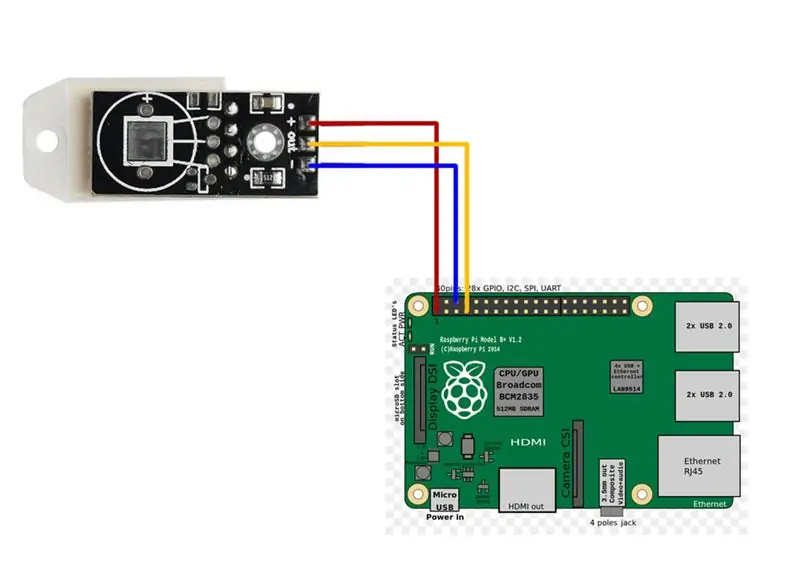
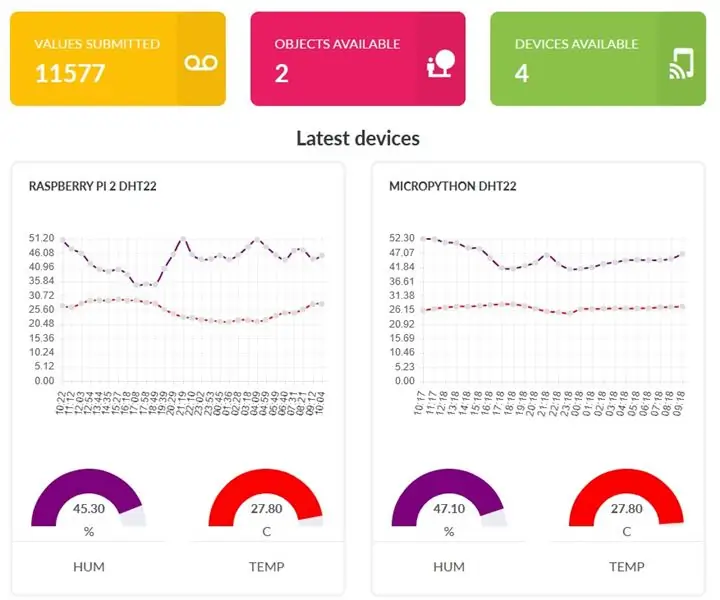

Raspberry PI түзмөгү менен сиз температура жана нымдуулук маалыматтарын сыртта, бөлмөдө, күнөсканада, лабораторияда, муздатуу бөлмөсүндө же башка жерлерде таптакыр бекер жаза аласыз. Бул мисалды биз температураны жана нымдуулукту каттоо үчүн колдонобуз.
Түзмөк интернетке Wifi же Ethernet аркылуу туташат
Сиз уюлдук телефонуңуздагы, компьютериңиздеги же браузериңиз бар башка түзмөктөгү акыркы көрсөткүчтөрдү текшере аласыз
Жабдуулар
Бул окуу куралы үчүн HDMI, HDMI кабели, USB чычкан жана клавиатурасы бар монитор талап кылынат, бирок адаттагыдай эле сизде буга чейин бар
Бул жерден керектүү түзмөктөрдү сатып алсаңыз болот (эң аз талап кылынат):
Wifi таякчасы бар Raspberry PI 3 же Raspberry PI 2
микро SD карта (сунушталган 32 ГБ)
микро USB кабели
Кабель менен DHT22 модулу
Ошондой эле ээ болуу жакшы:
USB заряддагыч түзүлүштү кубаттоо үчүн
Суу өткөрбөй турган корпус
Стандарттык малина корпусу (менин мисалымдагыдай)
Эгерде сизде USB MicroSD окугучу жок болсо
Мен муну Banggood.com сайтынан сатып алдым
Бул ошондой эле өнөр жай AM2305 сенсору менен сыналган/иштейт
1 -кадам: Түзмөгүңүздү LoggingPlatformго кошуңуз
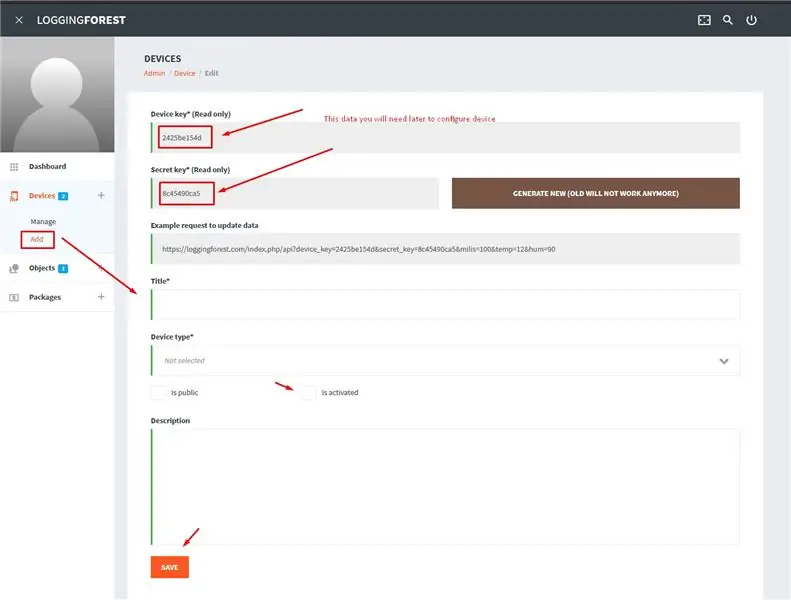
Бул жерде сиз кийинчерээк керектүү api ачкычтарын алуу үчүн түзмөгүңүздү кошо аласыз:
2 -кадам: Аппараттык туташуу диаграммасынын мисалы
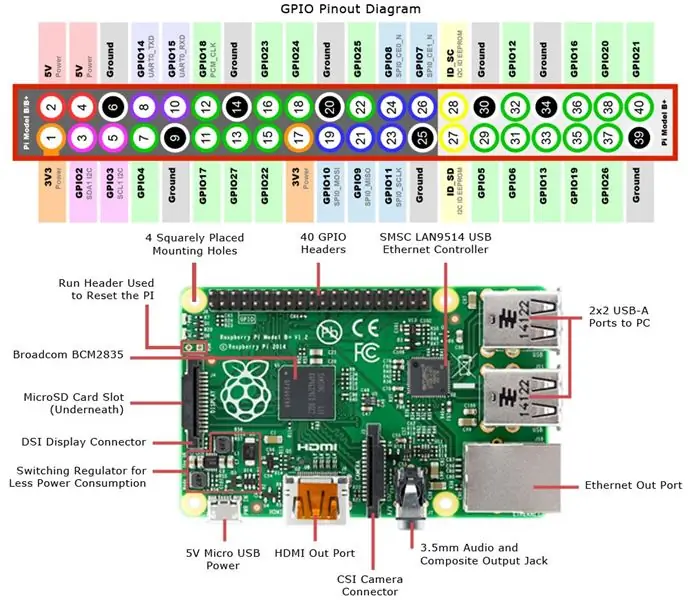
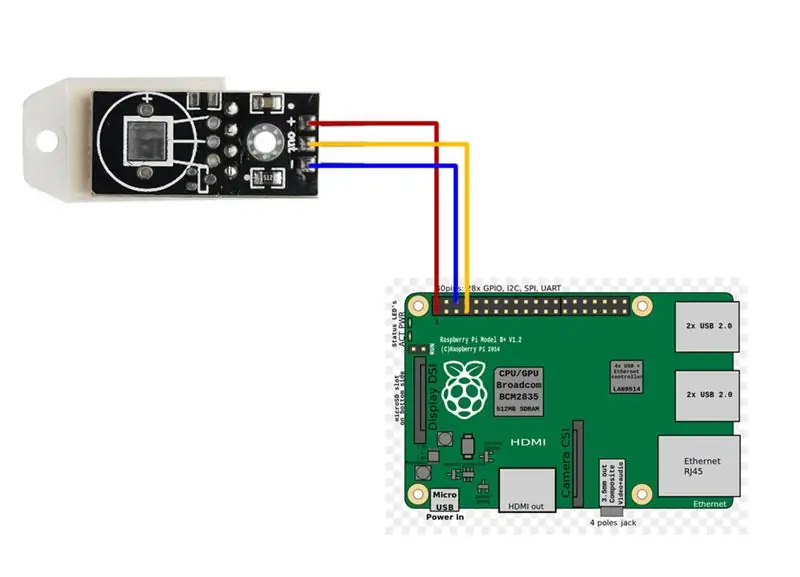
DHT22 Out RaspberryPi'ге PIN GPIO 4 кирүү/туташуу
DHT22 + туташыңыз RaspberryPi 3V PIN 1
DHT22ди туташтырыңыз - RaspberryPi Ground PIN 6га
3 -кадам: Micro SD картага керектүү программалык камсыздоону жүктөө (Windows Guide)
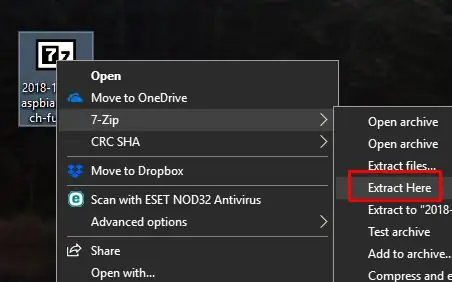
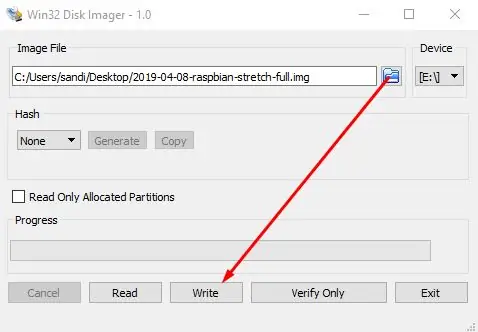
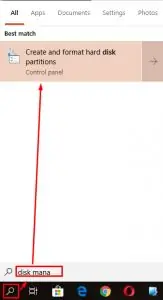
Windows PCңиздеги MicroSDти MicroSD кирүүсүнө туташтырыңыз, эгер ал жок болсо, анда төмөнкүдөй usb версиясын сатып алыңыз:
USB Micro SD окугуч
Win32DiskImagerди бул жерден жүктөп алыңыз
Raspberry PI үчүн акыркы Raspbian OSти бул жерден жүктөп алыңыз (Raspberry PIнин расмий шилтемеси)
Жүктөлүп алынган Raspbian OS архивин архиваторуңуз же 7zip менен 1 экранда болгондой алыңыз
Эми Raspbian OSти Win32DiskImager менен MicroSD картаңызга жазышыңыз керек:
Ошентип, MicroSDди окурманга салып, Win32DiskImager'ди иштетиңиз
Жүктөлүп алынган жана чыгарылган Raspbian OS сүрөт файлын, MicroSD'иңизди тандап, 2 -экранда жазууну чыкылдатыңыз
МАСЕЛЕ БОЮНЧА ЭСКЕРТҮҮ: Эгерде сизде көйгөйлөр же кызыктай форматталган MicroSD болсо, же аны кайра иштетип жатсаңыз, буга чейин дисктен бардык томдорду алып салып, бирөөсүн гана түзүшүңүз керек. Бул Windows 3 дисктин башкаруу куралы менен 3 -экранда эле жасалышы мүмкүн
MicroSDди Raspberryге салыңыз, аны мониторго, чычканга жана клавиатурага туташтырып, иштетиңиз
4 -кадам: RaspbianOS, Python программасын Raspberryге жүктөө жана конфигурациялоо керек
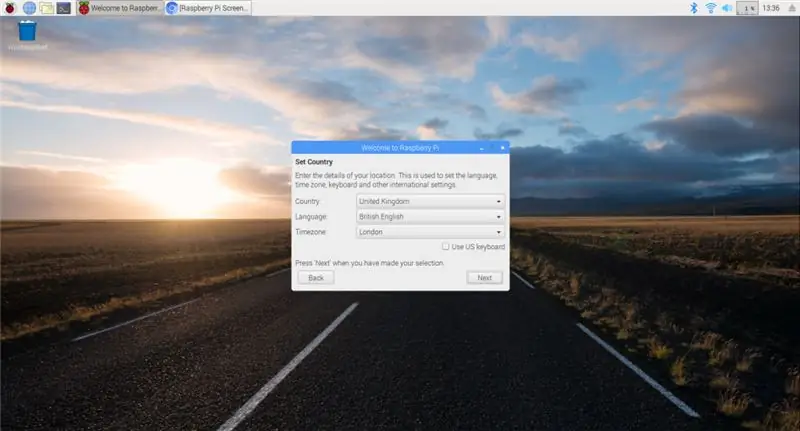
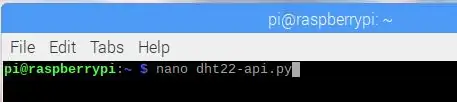

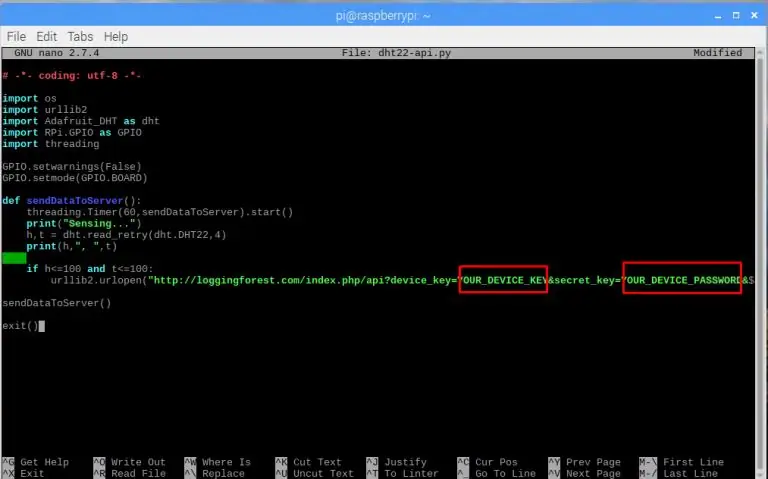
Raspberry жүктөлгөндө, аны жакшы уста менен конфигурациялоо керек, мисал экран 1
Андан кийин DHT22 үчүн кээ бир китепканаларды терминалдык иштөөдө орнотуңуз:
sudo apt-get update
sudo apt-get install build-essential python-dev python-openssl git git clone https://github.com/adafruit/Adafruit_Python_DHT.git && cd Adafruit_Python_DHTsudo python setup.py орнотуу
2 -экранда болгон буйрук менен азыр файл түзүңүз
Негизги LoggingForest кодун бул барактан файлга чаптаңыз
жана 3 -экрандагыдай loggingforest.com веб -сайтында алынган параметрлерди өзгөртүү
CTRL+X Y
кирүү
Тест үчүн азыр бул скриптти 4 -экранда иштете аласыз
CTRL+Z менен сиз бул программаны токтото аласыз
5 -кадам: Loggingforest.com платформасындагы маалыматтарды текшериңиз
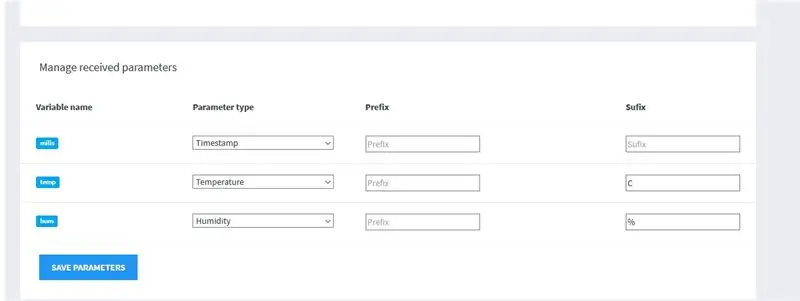
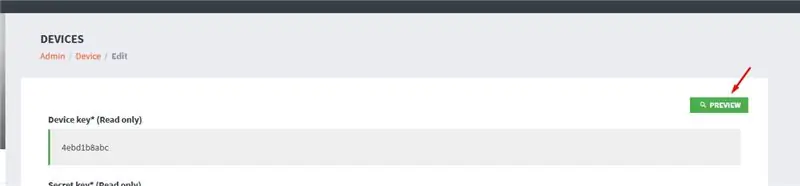
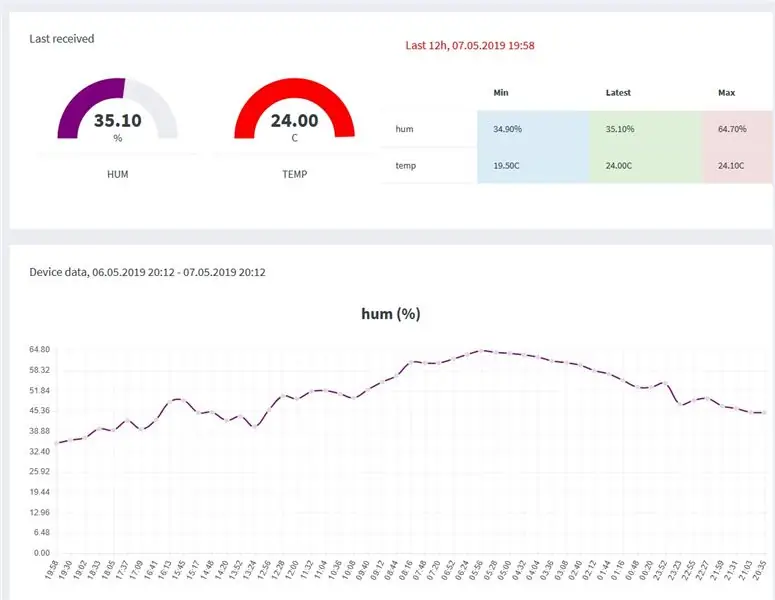
Андан кийин сиздин түзмөк loggingforestке маалыматтарды жөнөтө баштайт жана аны ошол жерден көрө аласыз Loggingforest түзмөгүндө 1 экранда көрсөтүлгөндөй параметрлердин аталышын жана баалуулуктарын аныктаңыз.
Алдын ала көрүүнү чыкылдатыңыз 2
Жана 3 -экрандагыдай жакшы маалыматтарды көрөсүз
6 -кадам: Raspberry жүктөөдө Python скриптин автоматтык түрдө иштетүү
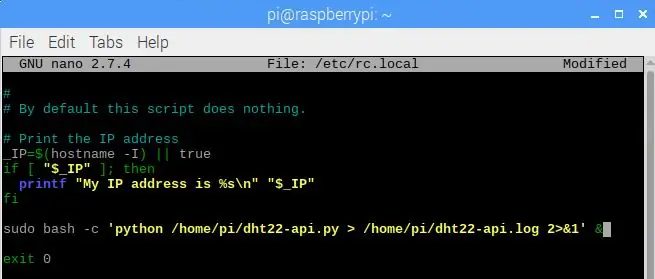
Албетте, балким, бул питон скриптин Raspberry иштетилгенде же электр булагына туташканда автоматтык түрдө иштеткиңиз келет.
терминалды ачуу жана иштетүү:
sudo nano /etc/rc.local
жана 0 чыгуудан мурун скриптиңизди иштетүү үчүн кодду кошуңуз:
sudo bash -c 'python /home/pi/dht22-api.py> /home/pi/dht22-api.log 2> & 1' &
экранда 1
Файлды CTRL+X, Y менен киргизиңиз, малина PIди кайра баштоого аракет кылыңыз, эми ал даяр!
Комментарий жазыңыз жана логериңизди бөлүшүңүз
Ошондой эле github repден башка код версияларын таба аласыз:
github.com/sandiwinter/loggingforest/tree/…
Сунушталууда:
NodeMCU Lua арзан 6 $ Board MicroPython температурасы жана нымдуулугу менен, Wifi жана мобилдик статистика: 4 кадам

NodeMCU Lua Арзан 6 $ Board MicroPython Температурасы жана Нымдуулугу менен, Wifi жана Мобилдик Статистика менен: Бул негизи булут аба ырайы станциясы, сиз телефонуңуздагы маалыматтарды текшере аласыз же кээ бир телефонду түз дисплей катары колдоно аласыз NodeMCU түзмөгү менен сиз сыртта температура жана нымдуулук маалыматын жаза аласыз. , бөлмөдө, күнөсканада, лабораторияда, муздатуу бөлмөсүндө же башка жерлерде толук
ESP8266 жана Visuino: DHT11 температурасы жана нымдуулугу Web Server: 12 кадам

ESP8266 жана Visuino: DHT11 Температура жана Нымдуулук Желе Сервери: ESP8266 модулдары Wi-Fi менен курулган арзан баада жалгыз контроллерлер болуп саналат, мен буга чейин алар жөнүндө көптөгөн көрсөтмөлөрдү бердим. жана нымдуулук Arduino сенсорлору, мен бир катар жасадым
OLED экраны бар IoT температурасы жана нымдуулугу: 5 кадам (сүрөттөр менен)

OLED экраны менен IoT температурасы жана нымдуулугун өлчөгүч: каалаган убакта OLED экранында температураны жана нымдуулукту текшерип, ошол эле учурда IoT платформасында бул маалыматты чогултуп алыңыз. Бул жакшы долбоор, анткени сиз
ESP8266 NodeMCU кирүү чекити (AP) DT11 температура сенсору жана браузердеги басма температурасы жана нымдуулугу менен: 5 кадам

ESP8266 NodeMCU кирүү чекити (AP) DT11 температура сенсору жана браузердеги басуу температурасы жана нымдуулугу бар веб -сервер үчүн: Салам достор, биз ESP8266 колдонгон долбоорлордун көбүндө жана долбоорлордун көбүндө биз ESP8266ды веб -сервер катары колдонобуз, андыктан маалыматтарга жетүү үчүн wifi аркылуу каалаган түзмөк, ESP8266 тарабынан жайгаштырылган Webserverге кирүү менен, бирок бир гана көйгөй, биз үчүн жумушчу роутер керек
IoT оңой: Алыскы аба ырайы маалыматын тартуу: UV жана абанын температурасы жана нымдуулугу: 7 кадам

IoT оңой: Алыскы аба ырайы маалыматын тартуу: UV жана абанын температурасы жана нымдуулугу: Бул окуу куралы боюнча биз алыскы маалыматтарды UV (Ultra-Violet радиация), абанын температурасы жана нымдуулугу катары тартып алабыз. Бул маалыматтар абдан маанилүү болот жана келечекте толук аба ырайы станциясында колдонулат
